
USR-N580-H7 HTTPD GET模式测试案例
一、资料下载
1、串口网络调试助手https://www.usr.cn/Download/27.html
2、USR-N580-H7设置软件:
(新版本)H7系列的设置软件 N580/N540/N520/N510/410S/ED2
(老版本)M4系列设置软件410s/N510/520/540/580/668/e2/ed2
3、USR-N580-H7说明书
二、准备工作
1、USR-N580-H7产品 数量1个
2、电源适配器 12V 数量1个
3、网线 数量1根
4、USB-RS485串口线 数量1条
5、电脑 数量1台
6、路由器 1个 可以连接外网
|
|
|
三、连接框图
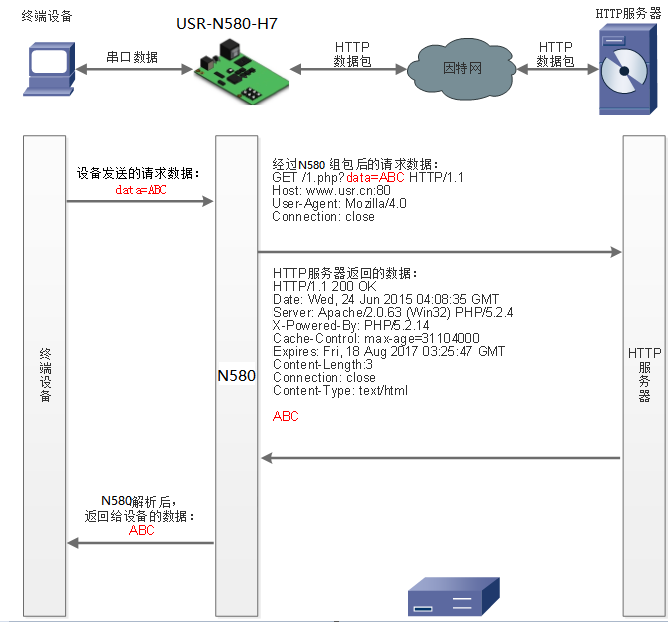
四、硬件连接和电脑设置
1、硬件连接:
USR-N580-H7产品,USB-RS485串口线接N580串口一,注意485接线线序,USB-RS485 A线接N580 串口一的A端子,USB-RS485 B线接N580 串口一的B端子,USB头插入电脑USB口。
N580网口选择一个网口通过网线直连电脑网口。检查所有连接无误后,给N580用12V电源适配器供电。
2、指示灯状态:
1) POWER灯:电源指示灯,只要电源连接正常,指示长灯亮。
2) WORK灯:Work指示灯,N580工作状态指示灯,只要N580正常工作,指示灯闪亮,如果指示灯长亮或者是长灭,表示N580在不正常工作状态,需要断电重启。
3) 485TX灯:N580 RS485发送指示灯,发送数据时会闪亮。
4) 485RX灯:N580 RS485接收指示灯,接收数据时会闪亮。
3、电脑设置:
1)电脑本地连接,IP设置和N580 IP同网段,N580默认IP是192.168.0.7,网关192.168.1.1,电脑本地连接IPv4设置静态IP,192.168.0.201,子网掩码255.255.255.0,网关192.168.1.1
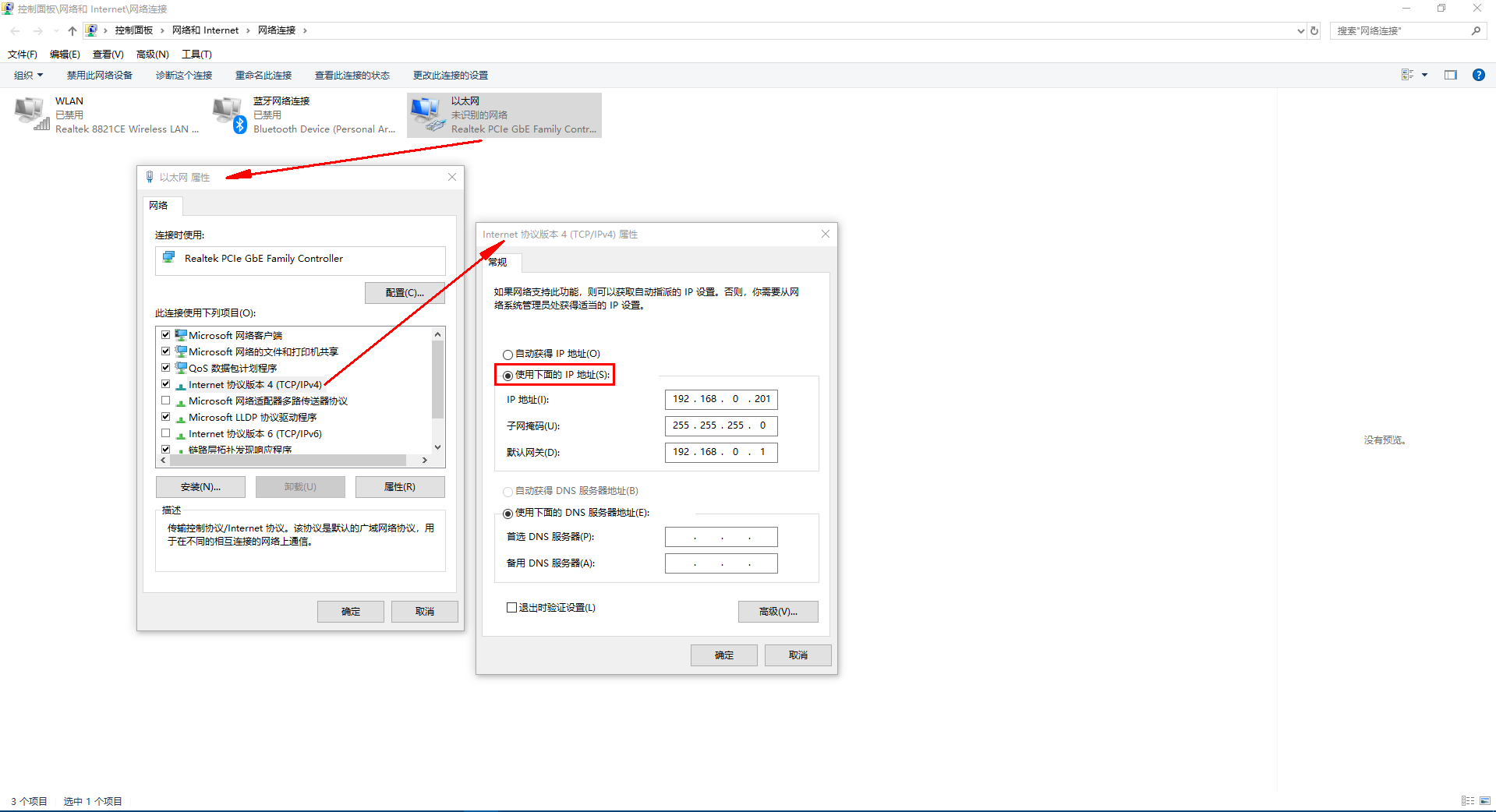
2)电脑禁用其他网卡
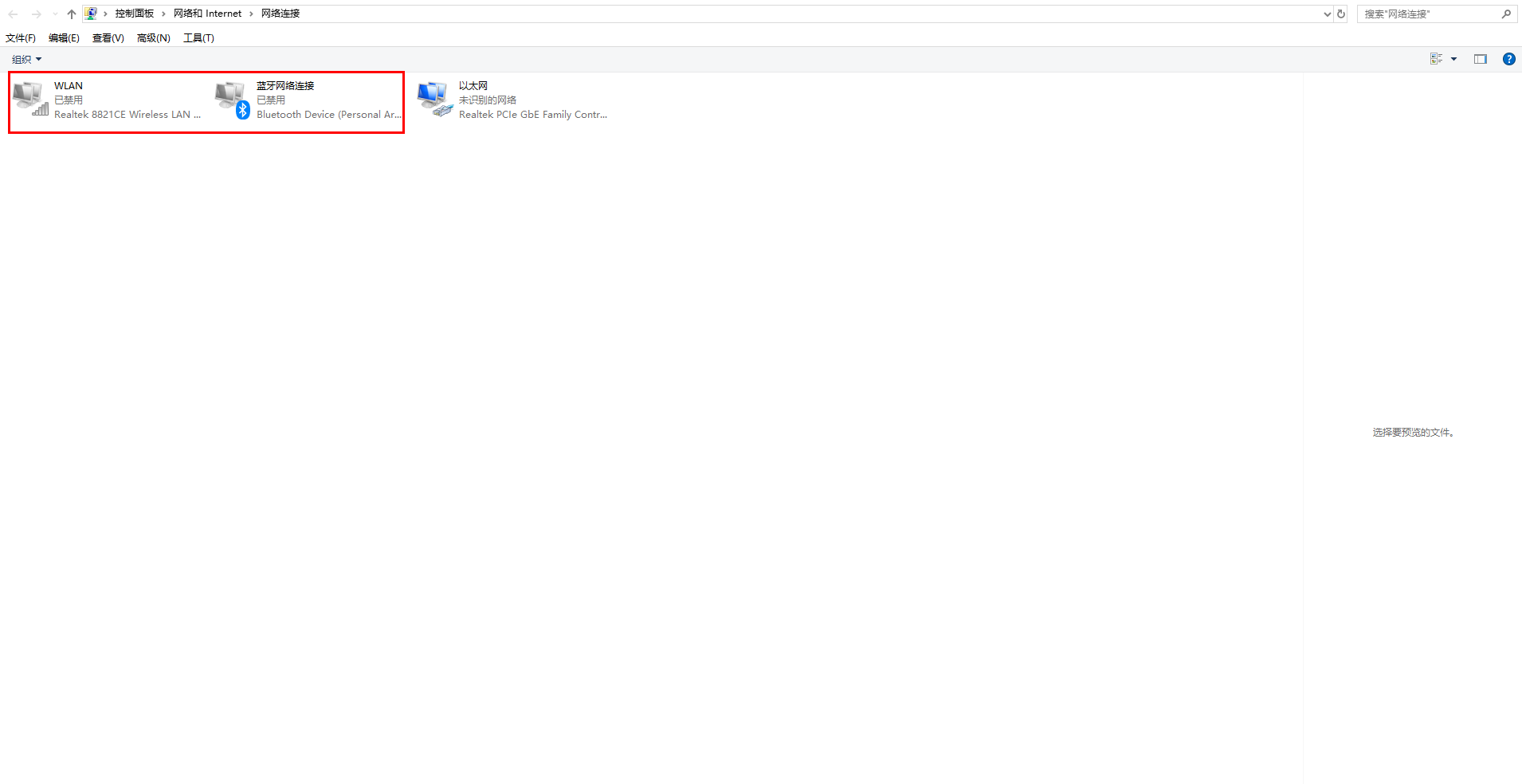
3)电脑关闭防火墙

五、产品参数设置
1、下载并打开H7系列配置软件:
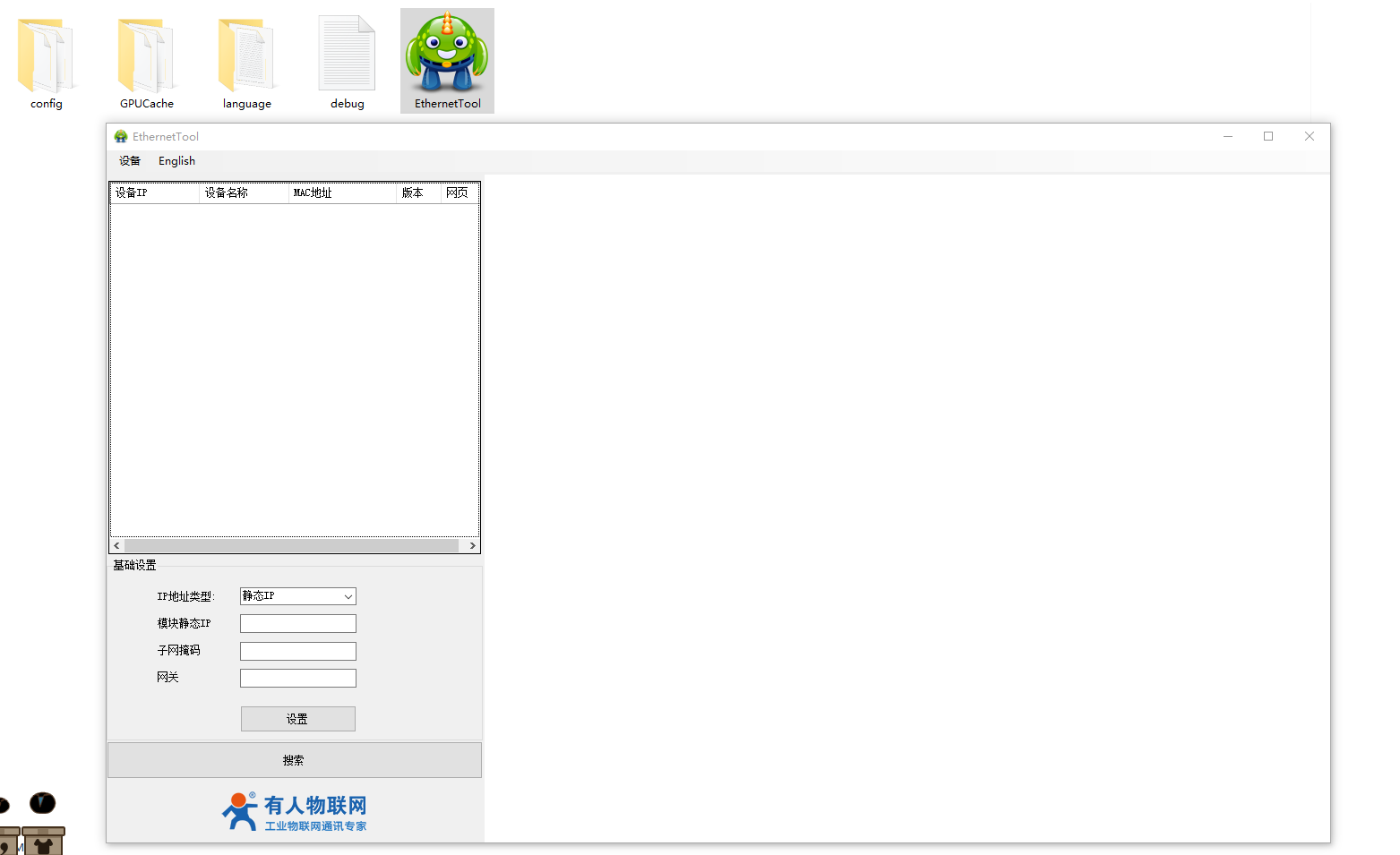
2、搜索设备
用H7系列配置软件搜索N580设备,单击搜索
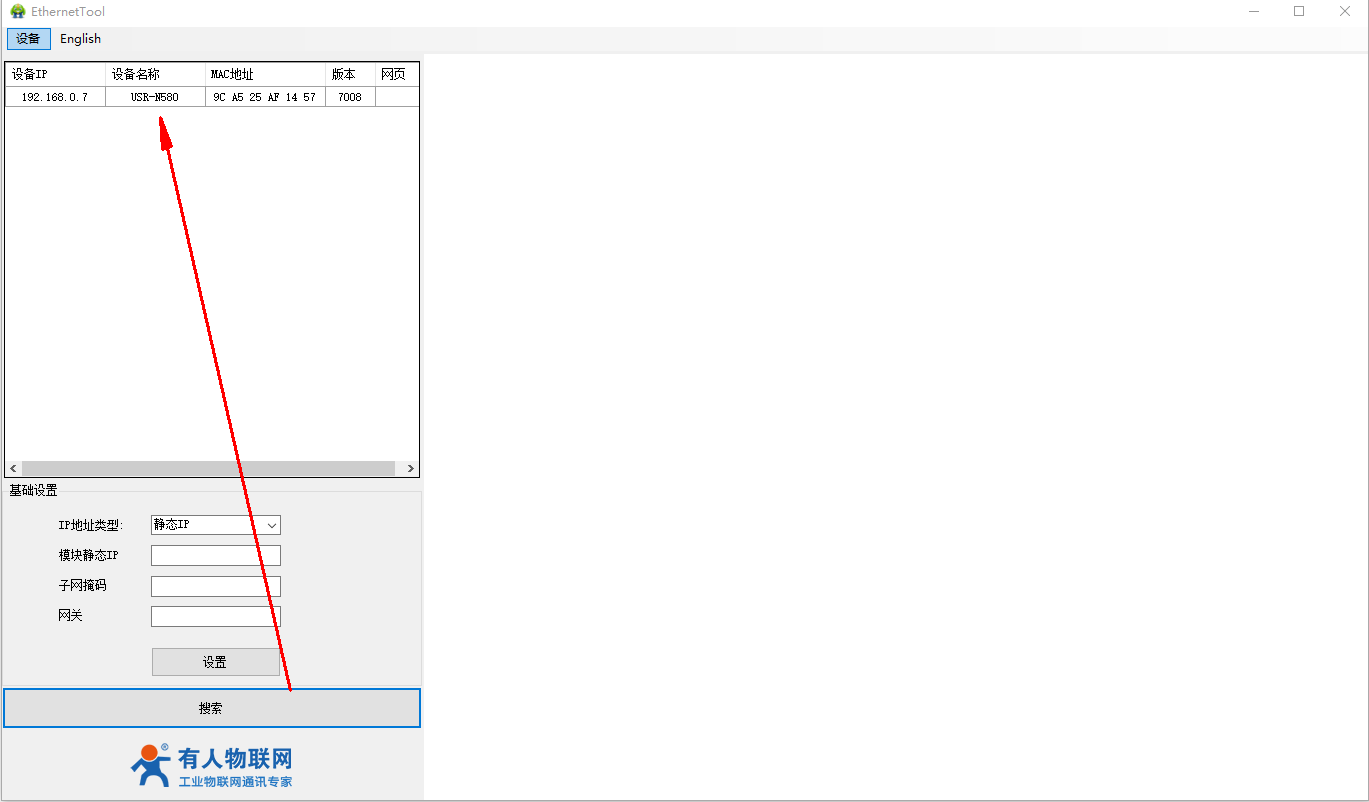
3、单击产品名称显示信息
显示IP 192.168.0.7之后,鼠标单击产品信息,基础设置显示IP类型、IP、子网掩码、网关信息。
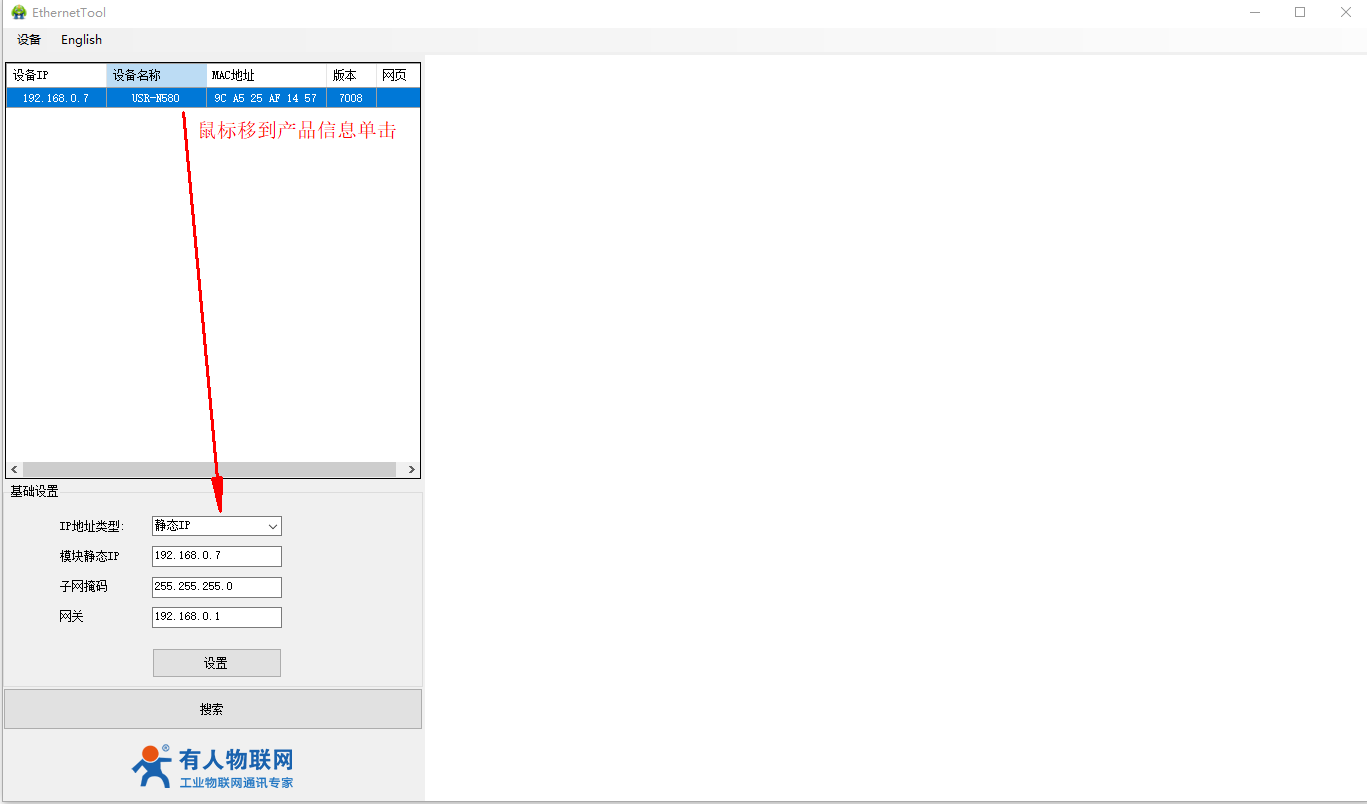
4、双击产品名称显示登录
鼠标双击产品信息,会弹出登录框。用户名和密码都是admin。登录之后,查询参数
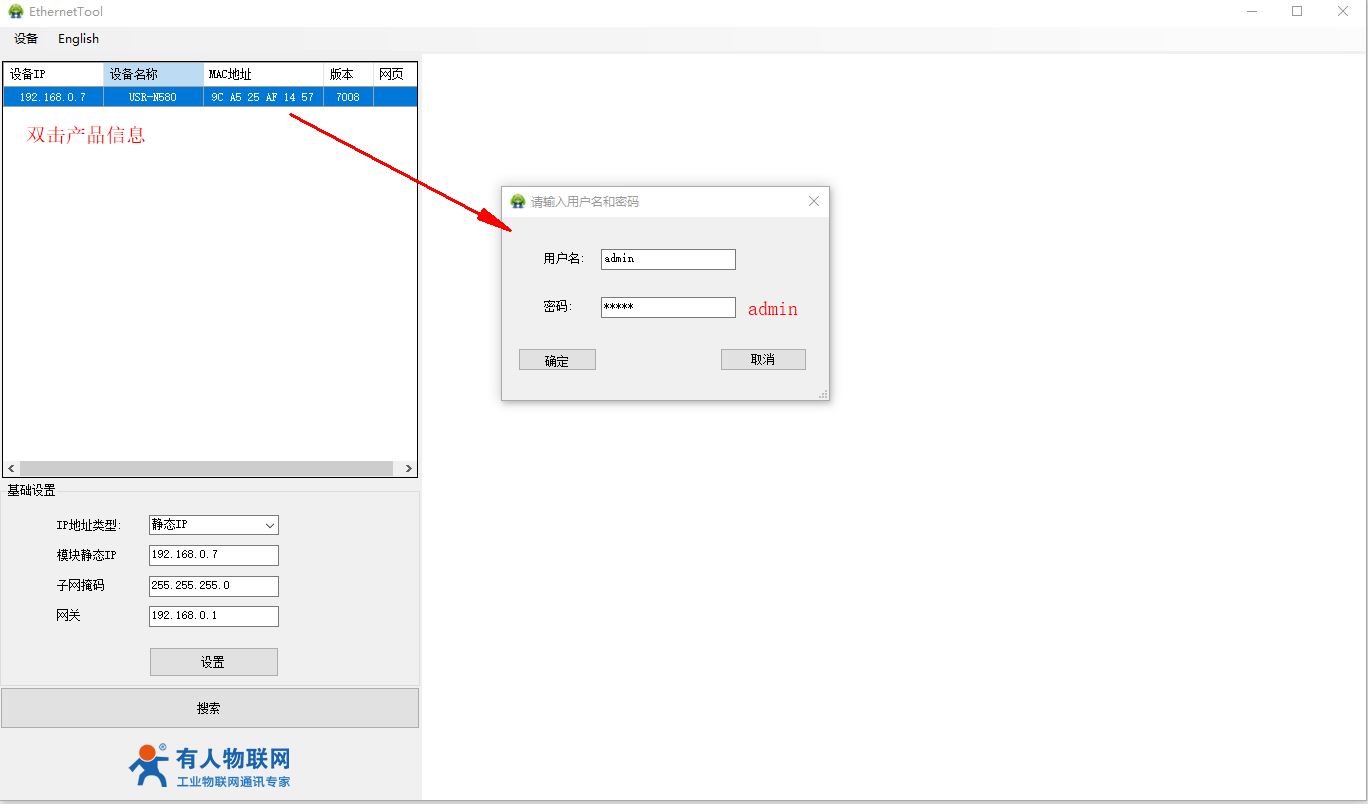
5、英文显示切换中文
英文切换中文,设置软件右上角点击中文显示,切换中文显示
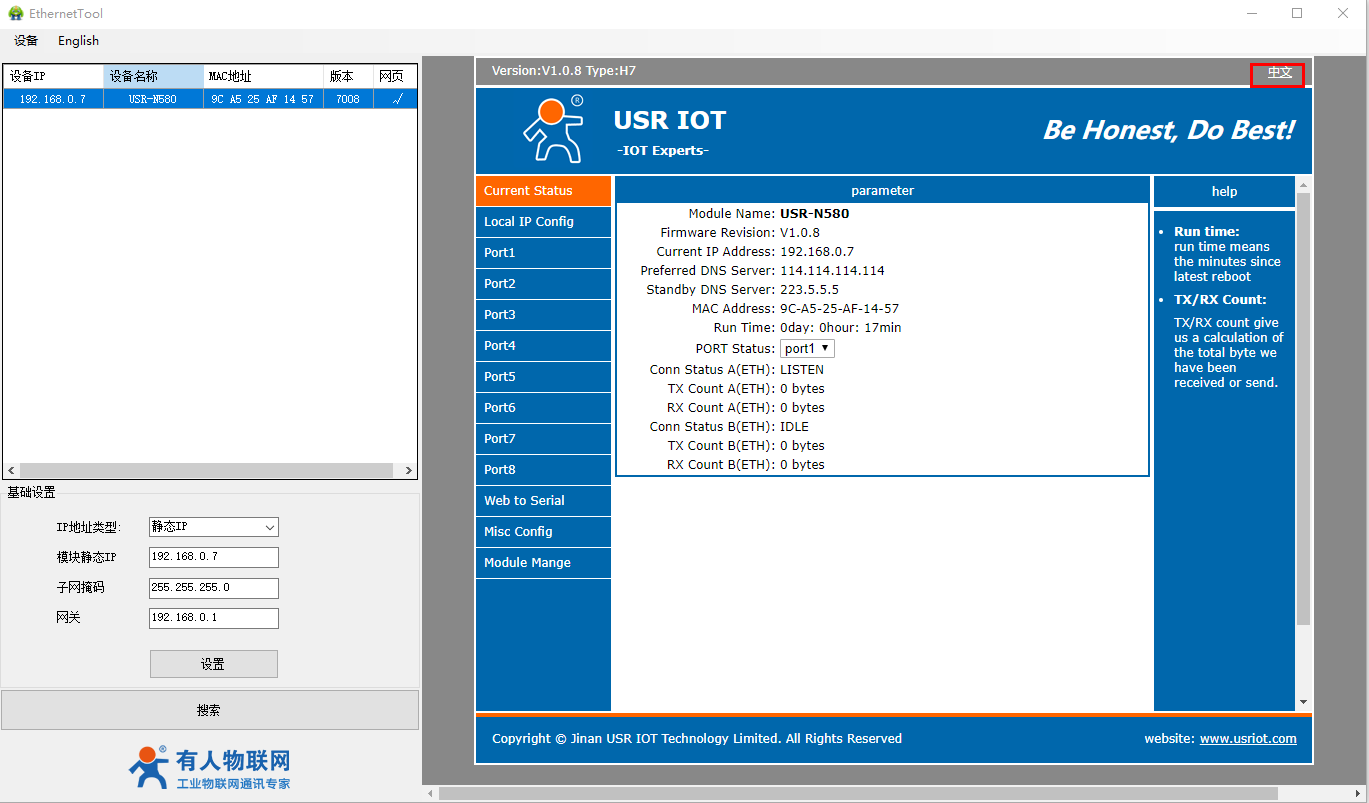
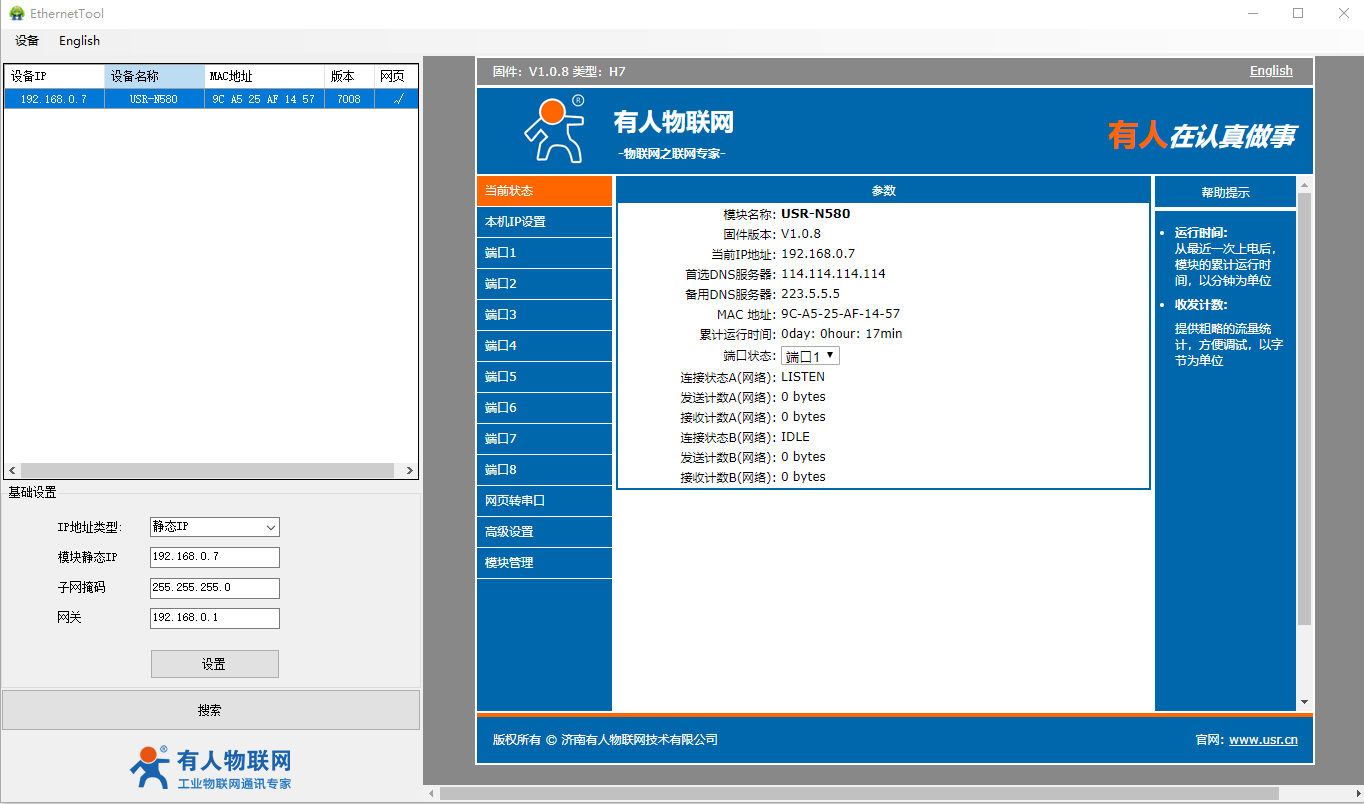
6、改DHCP获取IP
将IP地址获取方式从Static IP改为DHCP,保存设置,重启模块。
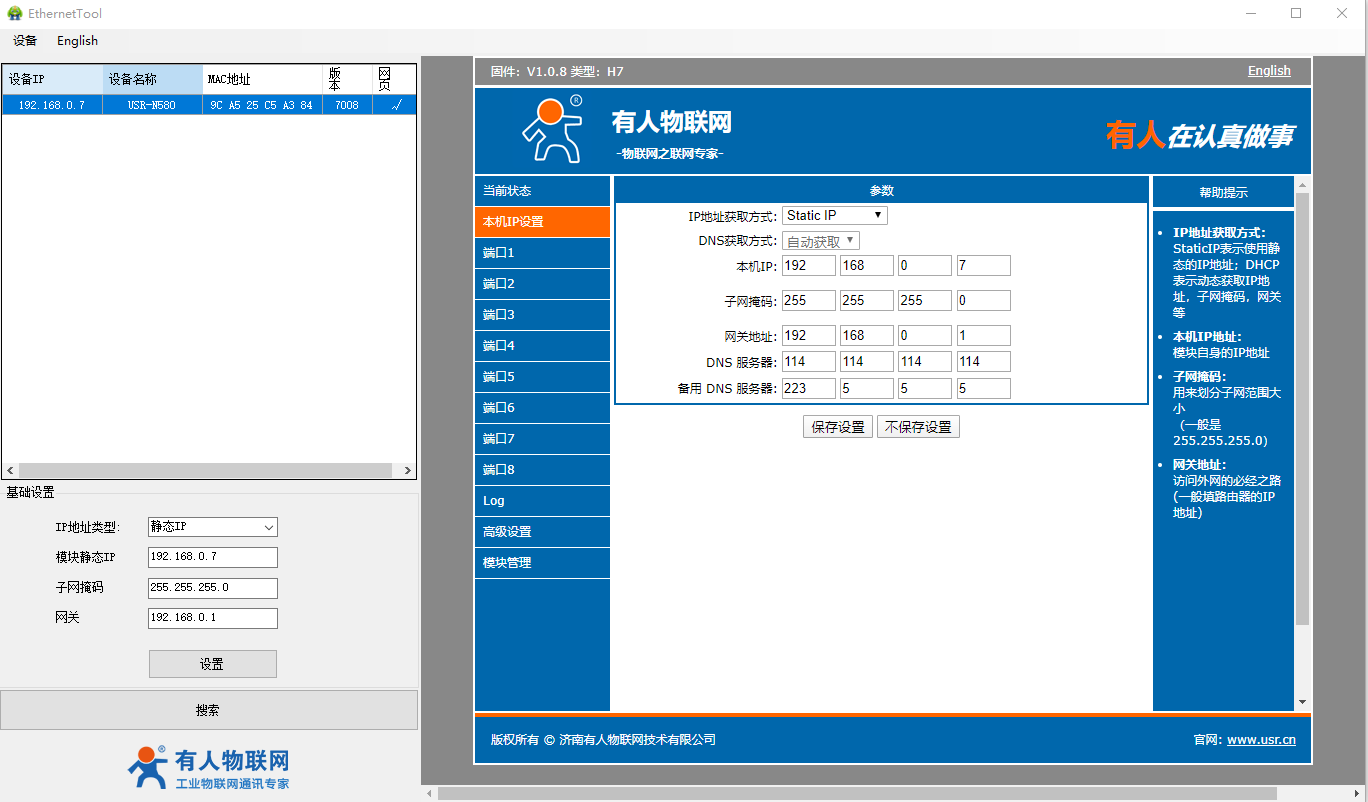
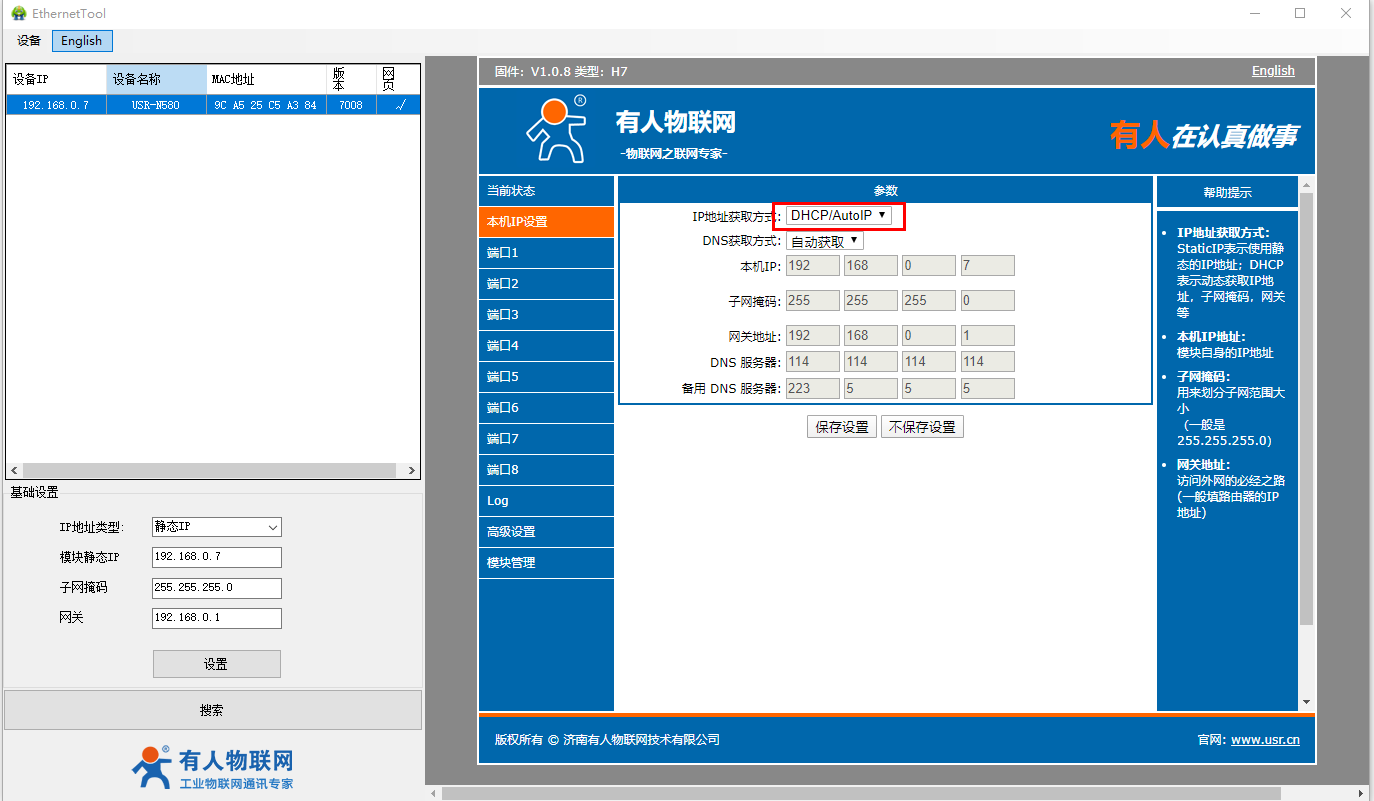
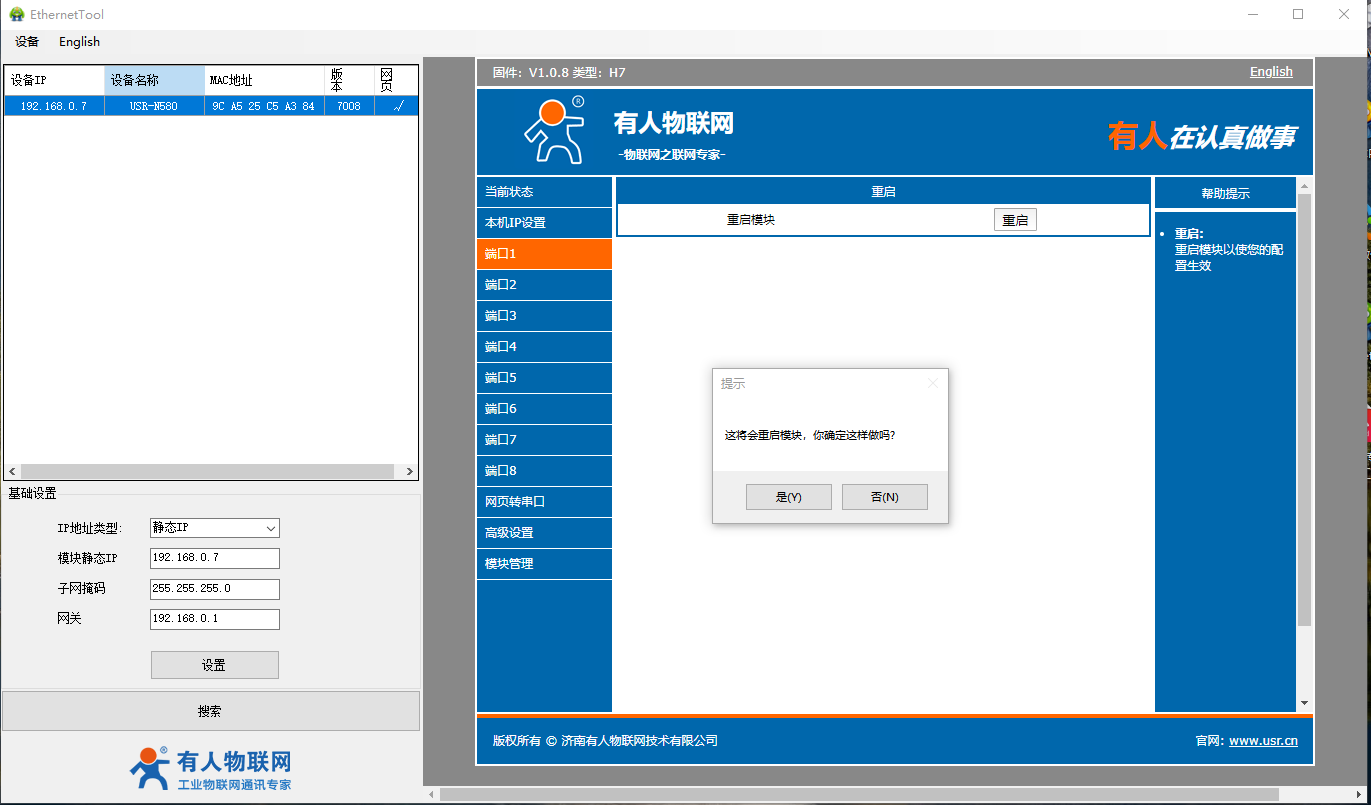
7、DHCP,重新搜索
N580网线连接路由器,电脑无线连接同一个路由器的WiFi,保留无线网卡,禁用本地连接等其他网卡。
设置软件重新搜索,双击产品信息点开
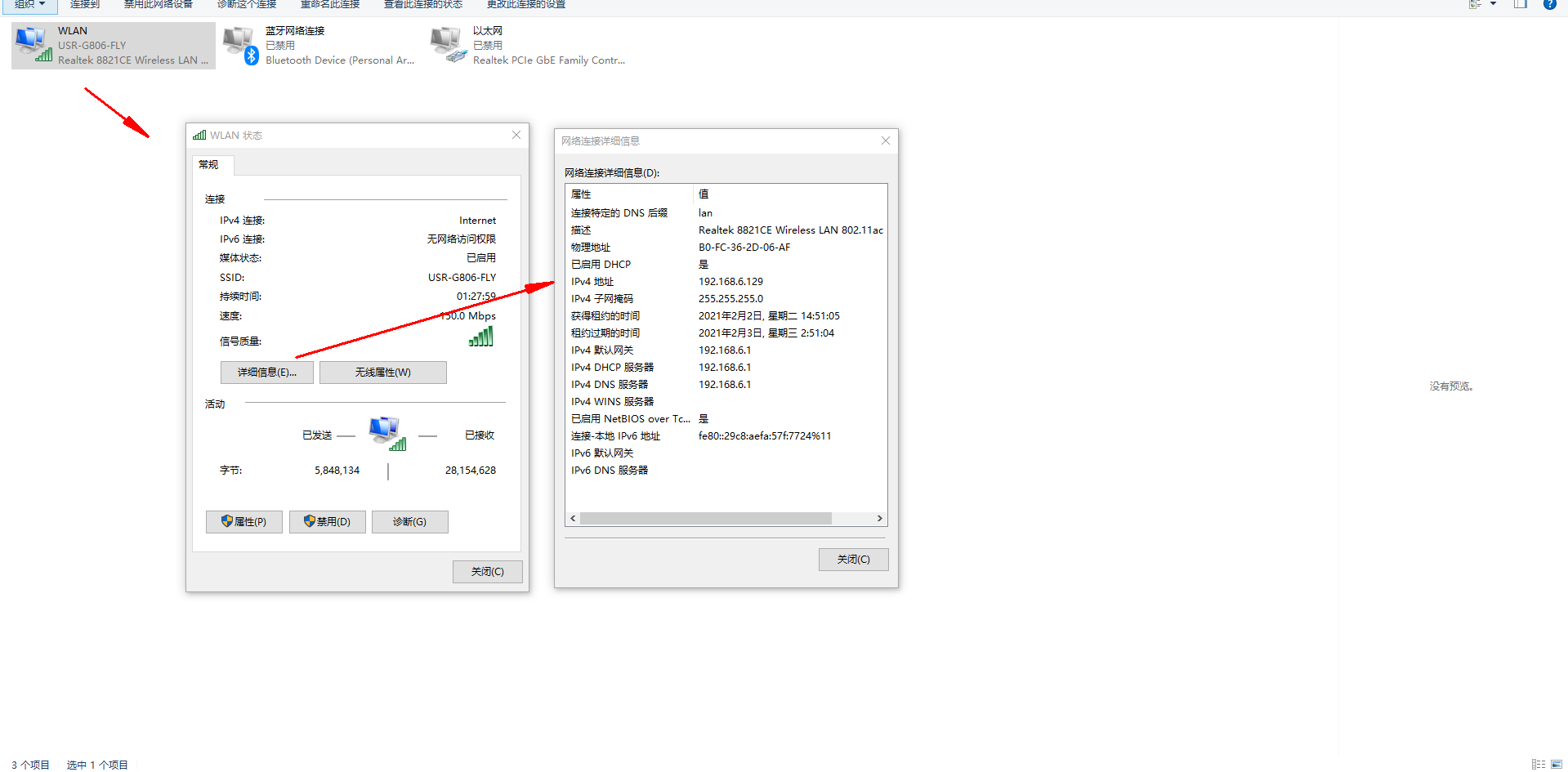
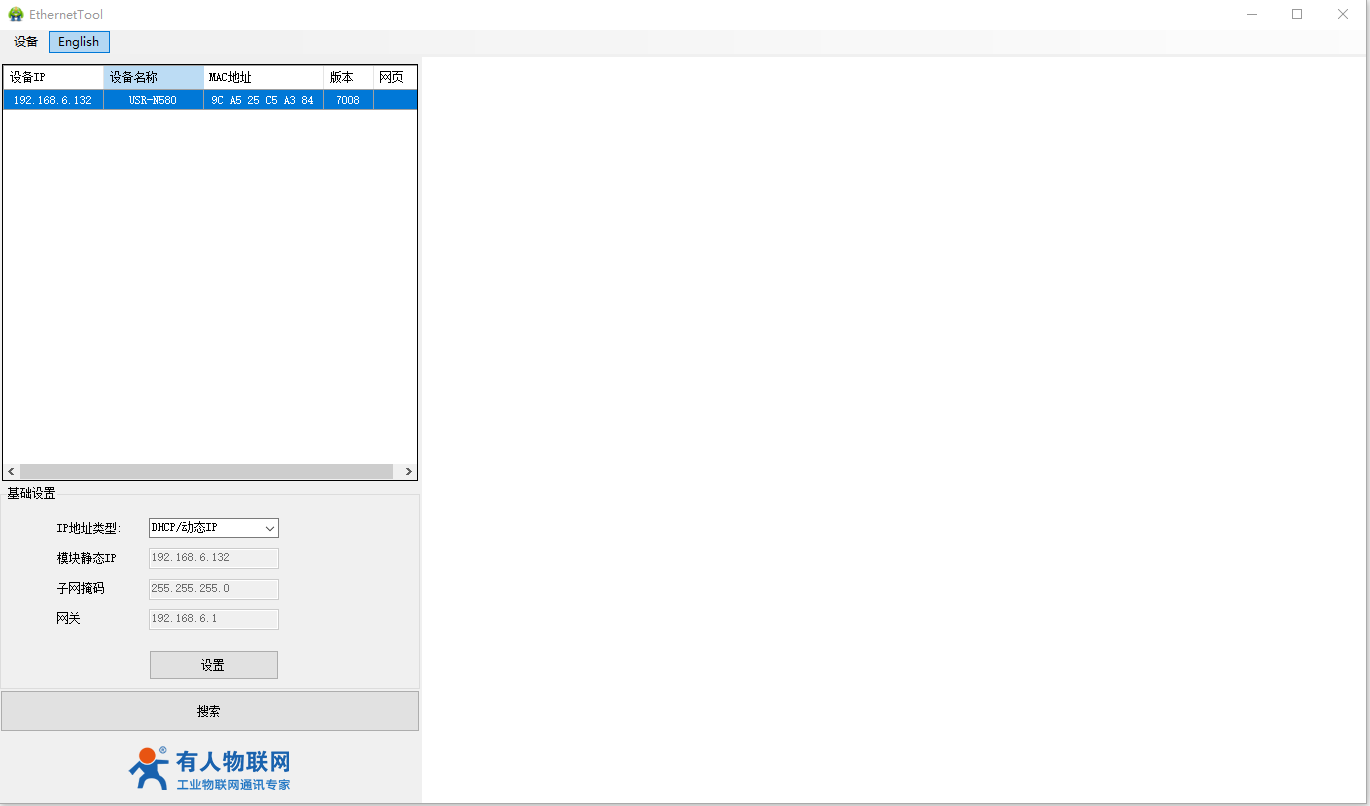

8、设置HTTPD,GET参数
N580端口1工作方式设置HTTPD模式,GET,远程服务器地址填test.usr.cn,远程端口填80,本地端口号设置为0。URL填/1.php?,不滤除报头。
保存设置,重启模块。
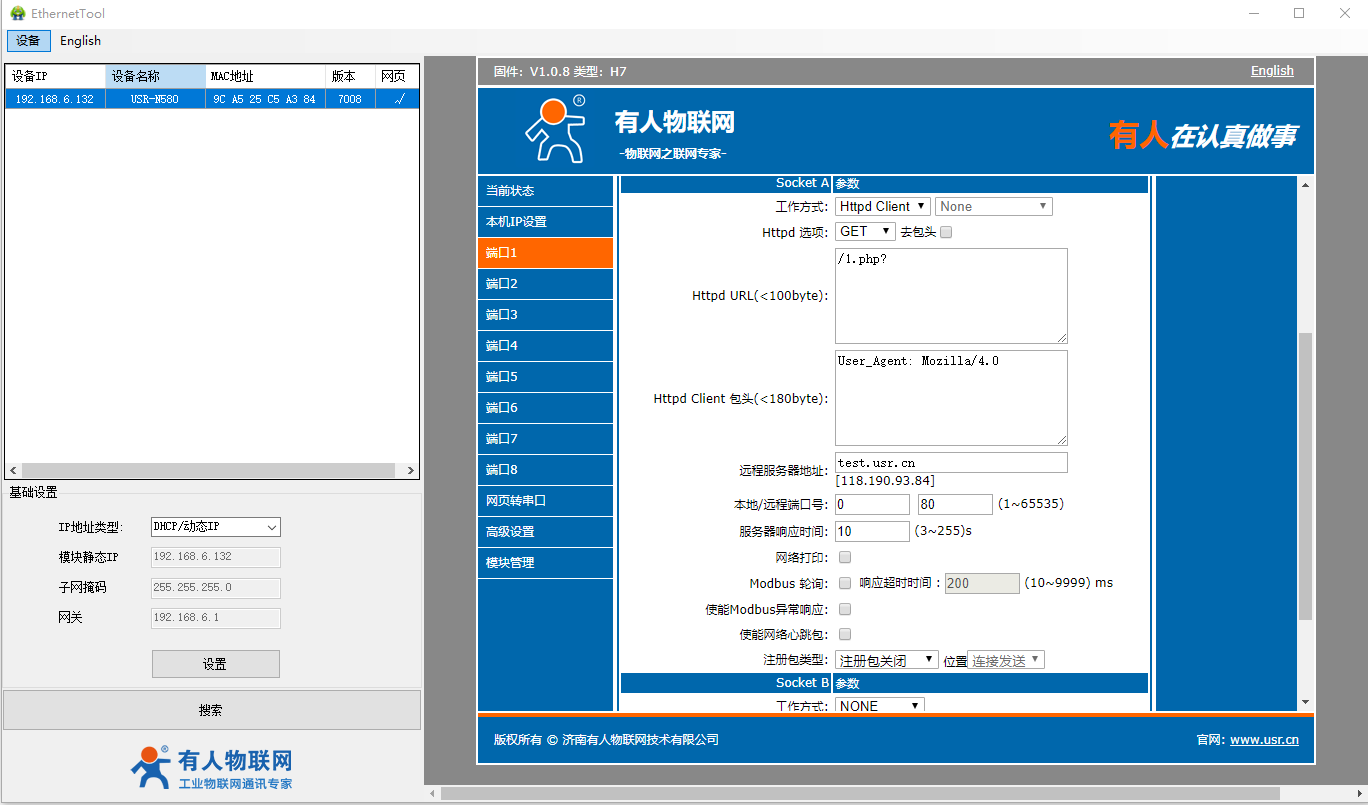
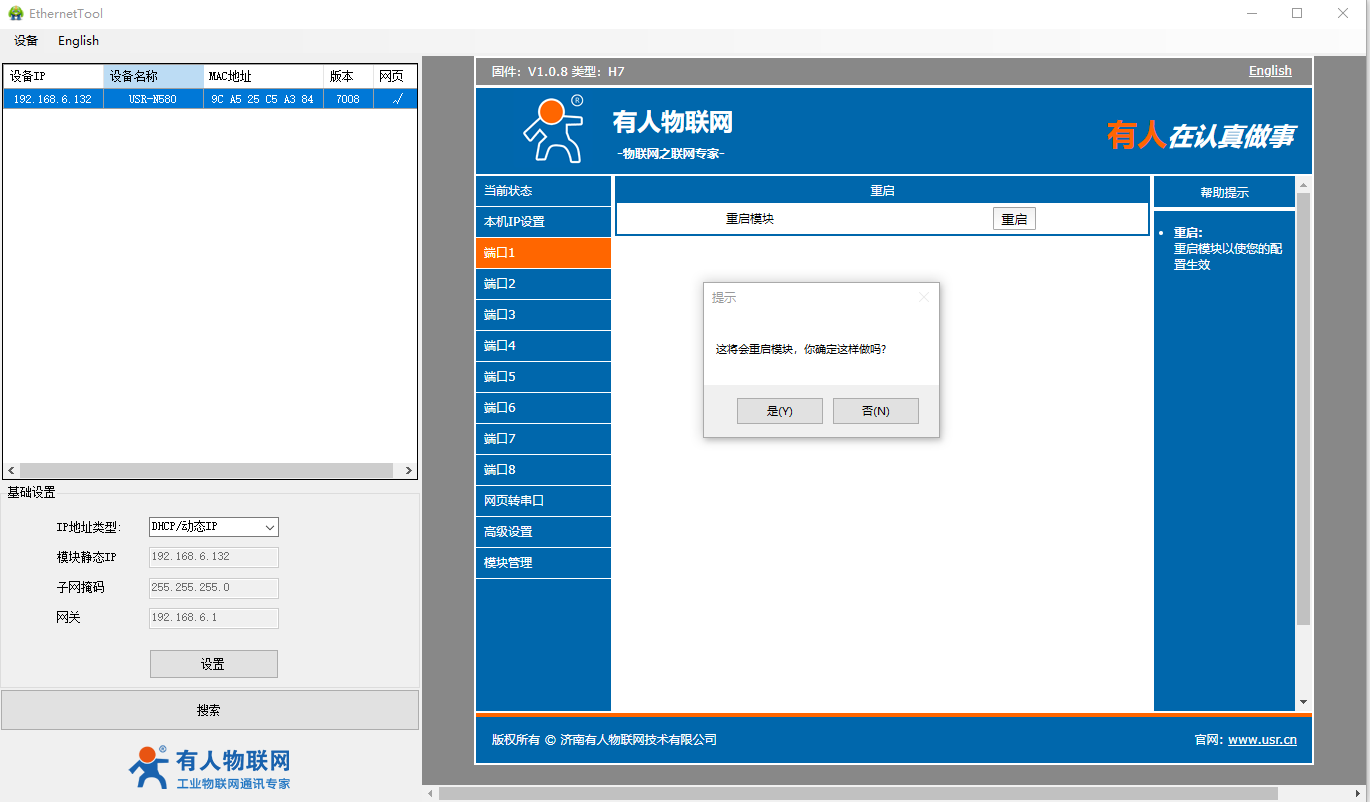
9、检查USB-RS485串口号
点击电脑计算机,右击鼠标,点击设备管理器,查看端口,确认USB-RS485串口线的COM口号,有人测试电脑是COM3
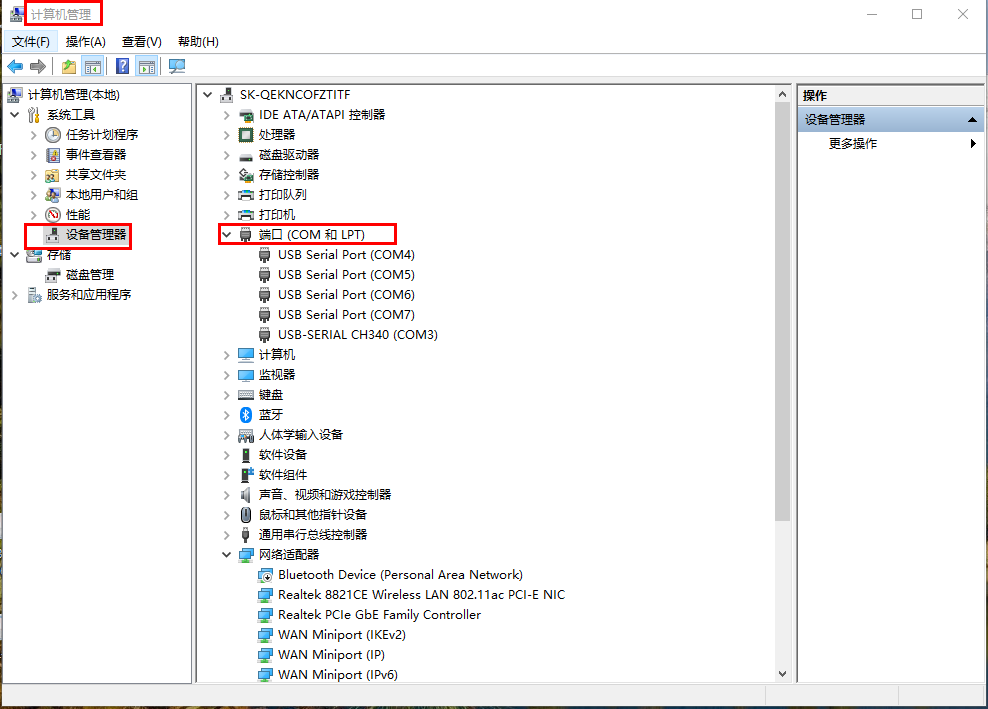
六、数据调试
打开串口网络助手,串口参数和N580 端口1参数保持一致,串口发送数据data=1234567890,测试服务器返回数据。
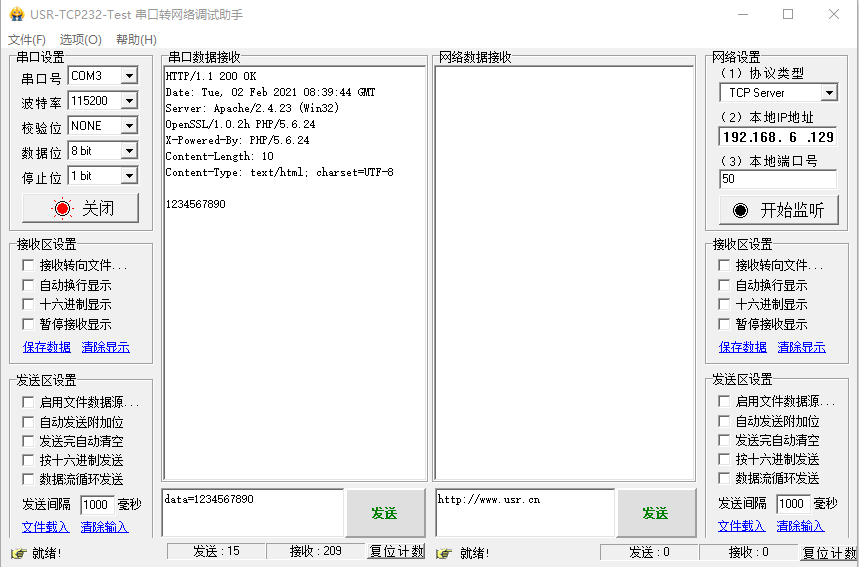























-20250623144457.png)
